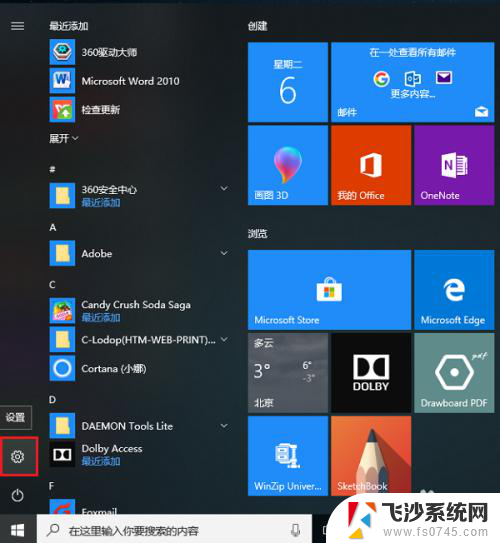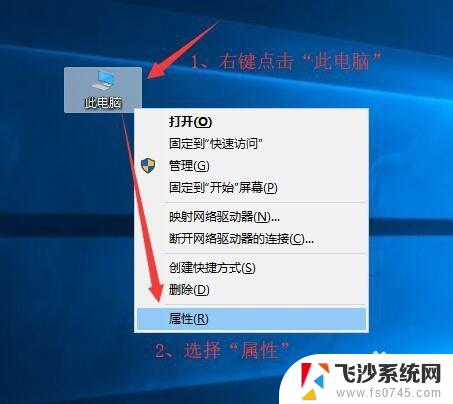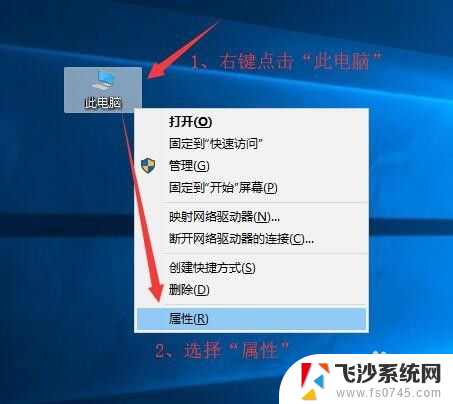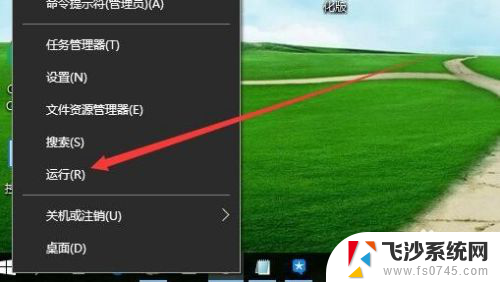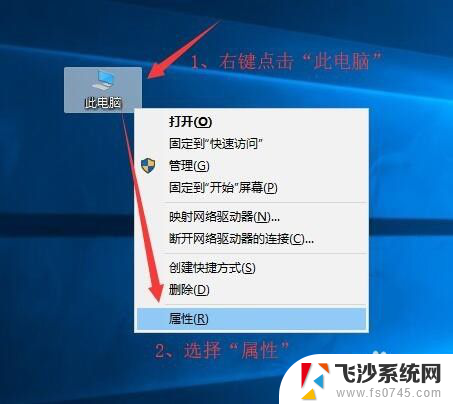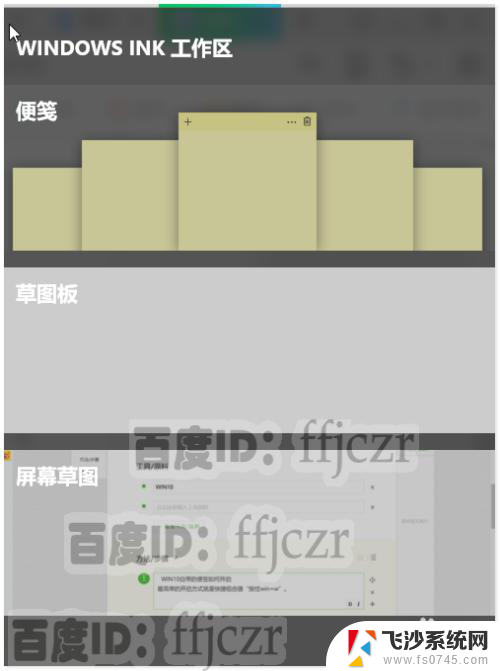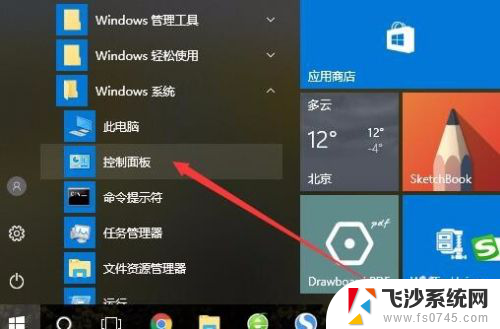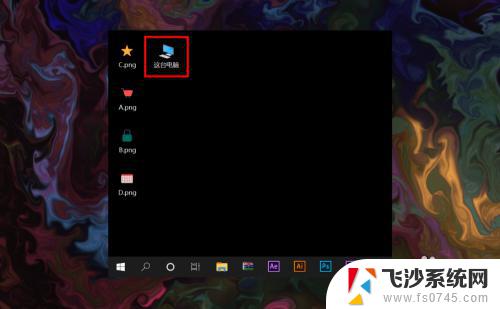电脑打开软件时显示你要允许 win10应用跳出你要允许此应用对你的...怎么处理
更新时间:2024-01-02 17:05:50作者:xtang
当我们打开电脑上的软件时,有时会看到一个弹窗询问我们是否允许某个应用对我们的操作进行一些特定的权限访问,特别是在使用Win10应用时,这种情况尤为常见。这个弹窗可能会让我们感到困惑和犹豫,因为我们可能不确定是否应该给予该应用所需的权限。要处理这个问题并不难,我们只需要了解应用需要的权限以及我们对隐私的关注,就能做出明智的决定。接下来我们将探讨如何处理这个弹窗,以确保我们的操作安全可靠。
具体步骤:
1.按win键,跳出框中搜索“控制面板”,然后点击控制面板。
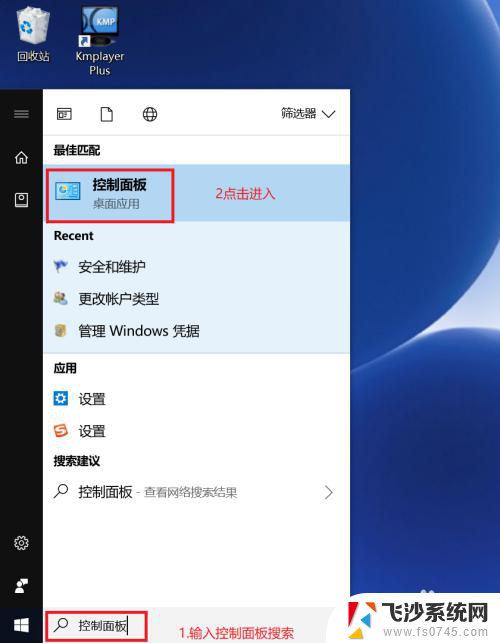
2.控制面板对话框单击 系统和安全
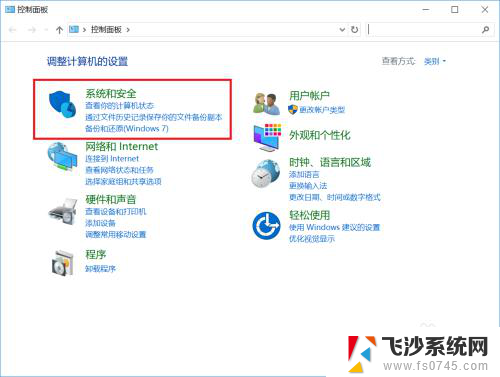
3.跳出的对话框 单击 更改用户账户控制设置
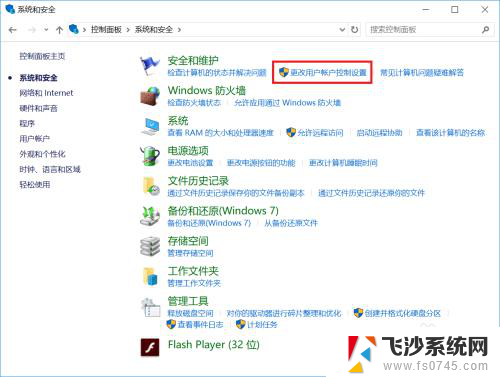
4.设置对话框中 设置为从不通知
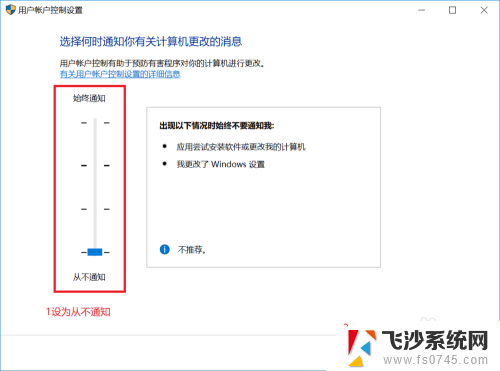
5.填出对话框中,选择是。完成设置。
以后再运行程序,就不会再弹出“你要允许此应用对你的设备进行更改吗”了
以上就是电脑打开软件时显示你要允许的全部内容,有需要的用户可以根据小编的步骤进行操作,希望对大家有所帮助。